Как легко получить музыку с iPhone?
У владельцев iPhone много музыки, и, хотя это здорово, управление этой обширной библиотекой может быть сложным. Будь то создание плейлистов, добавление новой музыки вынимая старые песни, управлять такими большими объемами музыки сложно даже для устройств с поддержкой iOS. Управление музыкой требует времени, а функции могут повторяться. Кроме того, если вы не умеете с этим справляться, нехватка памяти на вашем iPhone может стать для вас большой проблемой.
Однако с помощью правильных инструментов и надлежащего знания таких платформ, как iTunes, можно легко управлять большими музыкальными плейлистами. В этой статье мы рассмотрим, как управлять музыкой. Мы расскажем, как переносить музыку с iPhone на компьютер, добавлять музыку и улучшать функциональность.
Мы настоятельно рекомендуем вам подробно ознакомиться с этой статьей, чтобы понять, как лучше всего получить музыку с iPhone.
Часть 1. Перенесите музыку с iPhone на компьютер
Бывают случаи, когда вам нужно получить музыку с вашего iPhone. Но процесс достаточно монотонный и занимает много времени без надобности. Для пользователей iPhone непросто перенести музыку с iPhone на ПК просто вырезав и вставив файл на свой компьютер. Все работает не так, как на устройствах Android, особенно если вы хотите перенести большой список воспроизведения с устройства iOS на ПК. Если вы хотите эффективно переносить музыку с iPhone на ПК, вам понадобится правильный набор инструментов. Существует несколько способов перемещения содержимого. Эти методы включают в себя:
- • Электронное письмо
- • Блютус
- • USB
- • DrFoneTool – Диспетчер телефона (iOS)
Bluetooth, электронная почта и USB — отличные способы передачи файлов содержимого, но лучший способ — это DrFoneTool – Диспетчер телефона (iOS). Средство специально разработано для передавать файлы с устройства iOS на ПК. DrFoneTool — Phone Manager (iOS) превращает передачу больших музыкальных файлов в плавный процесс, выполняемый за считанные секунды. Используйте этот инструмент для переноса музыки с iPhone на ПК, iTunes и другие устройства без дополнительной работы. Если вам нужен не только доступный, но и безопасный инструмент для переноса, используйте DrFoneTool — Диспетчер телефона (iOS).

DrFoneTool – Диспетчер телефона (iOS)
Получить музыку с iPhone/iPad/iPod без iTunes
- Передавайте, управляйте, экспортируйте/импортируйте свою музыку, фотографии, видео, контакты, SMS, приложения и т. д.
- Резервное копирование музыки, фотографий, видео, контактов, SMS, приложений и т. Д. На компьютер и их восстановление легко.
- Передавайте музыку, фотографии, видео, контакты, сообщения и т. д. с одного смартфона на другой.
- Передача мультимедийных файлов между устройствами iOS и iTunes.
- Полностью совместим с iOS 7, iOS 8, iOS 9, iOS 10, iOS 11 и iPod.
Давайте рассмотрим шаг за шагом, как перенести музыку с iPhone на компьютер с помощью DrFoneTool – Phone Manager (iOS).
Шаг 1. Чтобы удалить музыку с iPhone, убедитесь, что вы загрузили и установили DrFoneTool — Диспетчер телефона (iOS). Таким образом, откройте программное обеспечение и запустите его на своем рабочем столе. Когда все будет готово, убедитесь, что ваш iPhone подключен через USB-кабель.

Шаг 2. Посетите раздел «Музыка», в котором вы увидите список музыкальных файлов, сохраненных на устройстве iOS. Здесь вы можете выбрать контент, который хотите переключить с устройства iOS. Вы можете выбрать все или согласно требованию.

Шаг 3 — Выберите значок для экспорта содержимого. «Экспорт на ПК».

Шаг 4 – Выберите папку назначения и нажмите «ОК». Подождите, пока все файлы будут экспортированы.

Часть 2. Перенесите музыку с iPhone на iTunes
Для некоторых владельцев iPhone iTunes — единственная платформа для хранения музыки. К сожалению, приложение iTunes не имеет такого же уровня доступности, как его настольный аналог. Чтобы внести изменения в свой плейлист, вам нужно использовать iTunes на Mac, а не мобильную версию. Следовательно, имеет смысл, что в какой-то момент вы захотите перенести музыку в iTunes на свой настольный компьютер.
К счастью, есть простой и эффективный способ перенести музыку с iPhone на iTunes. DrFoneTool – Диспетчер телефона (iOS) это лучший инструмент для облегчения передачи с устройства iOS в iTunes. Это программное обеспечение поможет вам сэкономить время, особенно когда вы имеете дело с большим музыкальным плейлистом. Вы можете управлять своим музыкальным плейлистом как на устройствах iOS, так и в iTunes с помощью DrFoneTool – Диспетчер телефона (iOS).
Ниже мы покажем, как перенести музыку с iPhone на iTunes с помощью DrFoneTool – Phone Manager (iOS), вам просто нужно выполнить следующие шаги.
Шаг 1 – Подключите устройство и активируйте DrFoneTool – Диспетчер телефона (iOS). Вы попадете на экран меню.

Шаг 2 – Выберите «Перенести медиафайлы с устройства в iTunes». Затем DrFoneTool просканирует iTunes и ваше устройство iOS, чтобы обнаружить разницу в типах файлов.
Шаг 3 — Выберите файлы, которые вы хотите передать. Нажмите «Старт», чтобы перейти к следующему шагу процесса.

Шаг 4. DrFoneTool перенесет все музыкальные файлы в iTunes за несколько минут.
Шаг 5 – Вы получите уведомление о завершении транзакции.
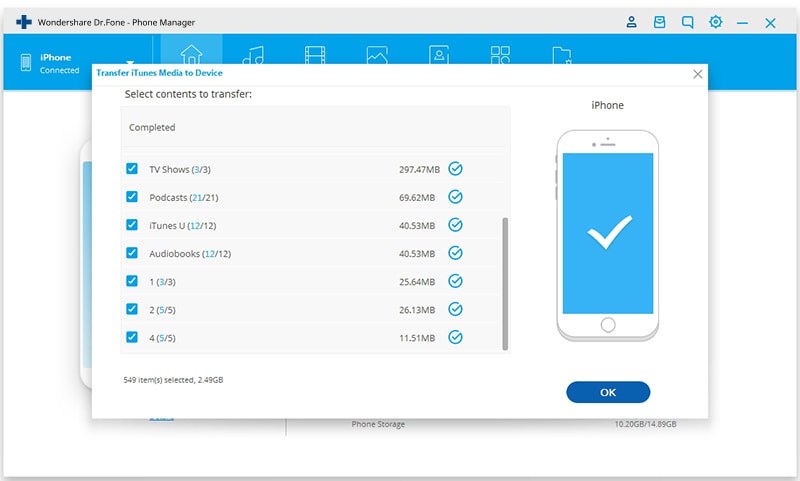
Снимать музыку с iPhone еще никогда не было так просто, не так ли? Теперь в следующем разделе мы обсудим несколько советов, как легко управлять нашей музыкой на нашем устройстве iOS. Продолжай читать.
Часть 3: Советы по управлению музыкой на iPhone
Управление музыкой может быть проблемой для владельцев iPhone. Это связано с тем, что приложение iTunes для устройств iOS не так многофункционально по сравнению с его настольным аналогом. Для некоторых любителей музыки их плейлисты могут быть очень большими, и управлять огромным объемом контента, очевидно, сложно. Поэтому мы предлагаем несколько советов, которые помогут вам управлять своей музыкой и максимально эффективно использовать iTunes.
1. Оптимизируйте хранилище музыки на устройствах iOS.
Лучший способ справиться с большим объемом музыки — это оптимизировать хранение на вашем iOS-устройстве. Ваше устройство iOS позволяет оптимизировать хранилище музыки, выполнив ряд простых шагов. Перейдите в «Настройки» > «Музыка» > «Оптимизировать хранилище». Optimize Storage автоматически удалит треки для экономии места. Вы также можете установить, сколько места будет отведено для загруженной музыки. Например, если вы решите выделить 4 ГБ для загруженной музыки для прослушивания в автономном режиме, у вас будет 800 треков.
2. Синхронизируйте папку iTunes
Большинство людей берут музыку не из iTunes, а из третьих источников, таких как Компакт-диски и другие интернет-источники. Чтобы добавить или удалить музыку с iPhone, вы должны вручную добавить музыку в iTunes. Процесс дублирует песни в iTunes, это излишне занимает место на жестком диске. Вы можете улучшить процесс, синхронизировав музыку с iTunes без дублирования файлов. Это делается путем добавления музыки в «папку просмотра». Папка предотвращает дублирование файлов при загрузке в iTunes.
3. Создание плейлиста
Некоторые люди слушают музыку, когда работают, учатся или отдыхают. Создание правильного плейлиста для таких моментов может занять много времени, потому что составление правильных треков требует времени. Однако с помощью iTunes вы можете упростить весь процесс, автоматизировав его. Используйте функцию «iTunes Genius», которая автоматически составляет списки воспроизведения на основе того, как они звучат вместе или принадлежат к одному и тому же жанру.
Создание и редактирование музыкальных плейлистов на вашем iPhone очень просто, если у вас есть нужные инструменты. Следовательно, мы рекомендуем DrFoneTool — Диспетчер телефона (iOS). Этот набор инструментов позволяет легко переносить контент с одного смартфона iOS на другой. С помощью DrFoneTool – Phone Manager (iOS) вы можете легко получать музыку или переносить музыку с iPhone на компьютер. Правильное управление плейлистами с помощью DrFoneTool повышает производительность вашего iPhone и экономит время на управление большим объемом музыки. Если вы заинтересованы в использовании инструмента Transfer для устройств iOS, посетите веб-сайт для получения дополнительной информации. Существует даже подробное руководство, которое охватывает все возможные функции набора инструментов DrFoneTool — Phone Manager (iOS).
последние статьи

